После выбора в начальном меню режима Post processing на экране появляется подсказка =>, после которой можно вводить команды программы POSTSIM. Данные команды во многом походят на команды программы PCLOGS и приводятся в табл. 4.5.
Таблица 4.5
Команды программы POSTSIM
|
Команда |
Мнемоника |
Формат |
Назначение |
|
1 |
2 |
3 |
4 |
|
HELP |
HE |
HELP HELP <команда> ? <команда> HELP <каталог> |
Вызов списка команд и их описания. В качестве параметра <каталог> указывается имя каталога, где находится файл помощи POSTSIM.HLP |
|
LOAD |
LO |
LOAD <имя файла>.SPL |
Загрузка файла результатов моделирования, полученных с помощью программы PCLOGS (с указанием расширения *.SPL) |
|
CYCLE |
CY |
CYCLE с |
Изменение длительности цикла (с – новая длительность в шагах) |
|
REVIEW |
RE |
REVIEW FROM с TO d REVIEW FROM с FOR n REVIEW FROM с REVIEW d REVIEW FOR n |
Просмотр файла результатов моделирования (с – номер начального цикла, d – номер конечного цикла, n – количество циклов просмотра) |
|
STEP |
SE |
STEP n |
Просмотр файла результатов моделирования на n шагов |
|
BREAK |
BR |
BREAK e BREAK ON/OF BREAK – e |
Прерывание просмотра результатов (е – номер события или логическая комбинация номеров, – е — отрицание прерывания по этому событию) |
|
EVENT |
EV |
EVENT n с |
Определение события (n — номер события, с – условие события: логическое состояние узла, состояние группы или переходное состояние) |
|
FINDB |
FB |
FINDB n FINDB – n |
Поиск события, наступившего до текущего момента времени (n – номер события, определенного командой EVENT, или логическая комбинация номеров событий) |
Продолжение табл. 4.5.
|
Команда |
Мнемоника |
Формат |
Назначение |
|
1 |
2 |
3 |
4 |
|
FINDF |
FF |
FINDF n FINDF— n |
Поиск события, наступившего после текущего момента времени |
|
MONITOR |
MO |
MONITOR e MONITOR e – AT t MONITOR e – BEFORE t MONITOR SEGMENT n MONITOR – e |
Выбор списка узлов, выводимых на график или в таблицу (е – вставляемый в список элемент: имя узла или список имен, имя группы, % (пропуск строки); t – флаг элемента: имя узла или группы, %, #n (номер в выбранном списке), n (номер сегмента, сегмент содержит не более 250 узлов); при переносе элементов на другую строку ставится символ продолжения>) |
|
HEX |
HX |
HEX <имя группы> = <узел 1> <узел 2> <узел 3> <узел 4> |
Объединение узлов в шестнадцатеричные группы (<узел 1> – старший разряд) |
|
ОСТ |
ОС |
ОСТ <имя группы> = <узел 1> <узел 2> <узел 3> ОСТ |
Объединение узлов в восьмеричные группы (<узел 1> – старший разряд, вместо имени узла можно поставить знак %, что соответствует выводу нуля). Максимальное число HEX и ОСТ групп равно 80 |
|
SWAP |
SW |
SWAP el e2 |
Перестановка двух элементов в выбранном списке (ими могут быть имя узла, имя группы, #n – номер из выбранного списка) |
|
DISPLAY |
DI |
DISPLAY n/p DISPLAY ON |
Вывод графиков временных диаграмм на экран дисплея (выводятся состояния узлов через n шагов; р = 1, 2, 4, 8 – параметр масштабирования, позволяющий сжать временную диаграмму во времени, по умолчанию р = 0) |
|
CONFIG |
CF |
CONFIG <номер порта> или S/NS H/NH V/NV |
Указание номера порта, к которому подключено устройство защиты, или переопределение конфигурации временной диаграммы при заполнении экрана (S – перемещение, V – запоминание, Н – остановка, суффикс N означает отрицание, выделенное состояние устанавливается по умолчанию) |
Продолжение табл. 4.5
|
Команда |
Мнемоника |
Формат |
Назначение |
|||||
|
1 |
2 |
3 |
4 |
|||||
|
TYPE |
TY |
TYPE <число> TYPE ОС TYPE ON TYPE OFF |
Вывод на экран таблицы списка состояний узлов (<число> – последовательность вывода в шагах; ОС – выдача информации о выходах, изменивших свое состояние; ON/OFF – команда включена/выключена) |
|||||
|
PAGE |
PG |
PAGE U m PAGE D m PAGE L m PAGE R m |
Сдвиг на экране окна с временной диаграммой в режимах DISPLAY или TYPE на m окон (U – вверх, D – вниз, L – влево, R – вправо), каждое окно содержит 16 сигналов |
|||||
|
MOVE |
MV |
MOVE U r MOVE D r MOVE L с MOVE R с |
Сдвиг на экране окна с временной диаграммой в режимах DISPLAY и TYPE на r рядов (режим DISPLAY) или с колонок (режим TYPE); по умолчанию r=1, с=1 |
|||||
|
CMODE |
CM |
CMODE |
Изменение режима экрана (форматирование экрана в текстовом режиме и графических режимах DISPLAY, TYPE) |
|||||
|
PLOT |
PL |
PLOT n/p {имя файла} PLOT ON {имя файла} PLOT ON PRINTER PLOT WIDTH w PLOT FROM #m TO #r PLOT FROM #m FOR s |
Вывод временных диаграмм на принтер или в файл на диск (смысл параметров n, p такой же, как в команде DISPLAY, w – число колонок, m и r – номера начального и конечного элементов в выбранном списке, s – количество позиций в списке элементов) |
|||||
|
|
PR |
PRINT t PRINT ON PRINT ОС PRINT WIDTH w PRINT FROM #m ТО #n PRINT FROM #m FOR |
Вывод таблиц на принтер (t – количество шагов между выводом состояний узлов, w – количество колонок, m и n – номера начального и конечного элементов в выбранном списке, s – количество позиций в списке элементов) |
|||||
|
STORE |
ST |
STORE t {имя файла} STORE ON {имя файла} STORE ОС {имя файла} STORE WIDTH w STORE FROM #m TO #n STORE FROM #m FOR |
Вывод таблиц в текстовый файл на диск (по умолчанию устанавливается имя файла POSTSIM.STO; смысл параметров такой же, что в команде PRINT) |
|||||
|
FORMFEE |
FD |
FORMFEED |
Установка новой страницы при выводе данных по командам PLOT, PRINT и STORE |
|||||
Продолжение табл. 4.5.
|
Команда |
Мнемоника |
Формат |
Назначение |
|
|
1 |
2 |
3 |
4 |
|
|
HEADER |
HD |
HEADER |
Включение заголовка при выводе данных по командам PLOT, PRINT и STORE. Используется при продолжении временных диаграмм и таблиц |
|
|
TITLE |
TI |
TITLE t TITLE ON TITLE OFF |
Определение заголовка при выводе данных по командам PLOT, PRINT, STORE (t – строка заголовка) |
|
|
FORMAT |
FM |
FORMAT В или NВ S или NS H или NH |
Определения формата вывода в виде таблиц (используется совместно с командой TYPE; В – включение пробелов между колонками, S – включение обозначений выходных сопротивлений вместе с логическими уровнями, Н – включение имени узла в заголовок) |
|
|
SYMBOL |
SY |
SYMBOL s=c s1=c1… |
Определение символов обозначения логических состояний узлов при выводе данных по команде TYPE (s – логическое состояние, с – один или два символа; по умолчанию используются символы, приведенные в табл. 4.1) |
|
|
PAUSE |
PA |
PAUSE <длительность> |
Прерывание работы программы на заданное время (в секундах); работа продолжается после нажатия любой клавиши |
|
|
STATUS |
SS |
STATUS |
Вывод на экран текущего статуса всех команд |
|
|
EXIT |
EX |
EXIT |
Завершение работы с программой |
|
|
Примечания. 1. Необязательные параметры заключены в фигурные скобки { }. 2. По команде HELP или ? на экран выводится список всех команд программы POSTSIM. По команде HELP <имя команды> выводится подробное описание каждой команды. 3. Ввод команды без параметров, например CYCLE, дает информацию о ее текущих параметрах. 4. Имена команд можно вводить полностью или сокращенно, как указано во втором столбце. |
||||
Пример 4.2. Приведем простейший набор команд для обработки результатов моделирования, полученных в примере 4.1:
load subadd.spl
mo v dl d2 d3 d4 d5 d6 s zl z2 z3 z4 p
di 2
re from 0 to 3
В результате на экран будет выведена временная диаграмма. Список узлов, состояния которых выведены на график, должны быть предварительно занесены в файл с расширением *.SPL по командам SPOOL и MONITOR при моделировании с помощью программы PCLOGS. Для вывода графиков на принтер (рис. 4.7, а) следует подать команды:
load subadd.spl
mo v dl d2 d3 d4 d5 d6 s z1 z2 z3 z4 p
plot 2
re from 0 to 3
а) б)
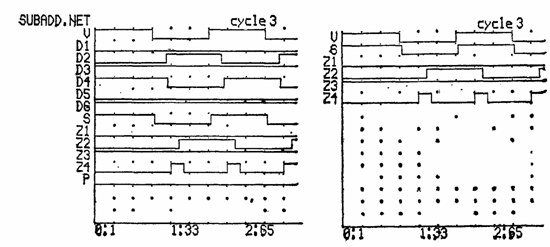
Рис. 4.7. Вывод результатов логического моделирования с помощью программы POSTSIM до (а) и после (б) редактирования
С помощью команды MONITOR программы POSTSIM можно, например, исключить из списка узлы d1, d2, d3, d4, d5, d6, s, p и вставить временную диаграмму узла s перед диаграммой состояния узла z1:
monitor – dl, d2, d3, d4, d5, d6, s, p
monitor s – before z1
После этого по команде re from 0 отредактированная диаграмма выводится на принтер, как показано на рис. 4.7, б.
Список всех команд, введенных в текущем сеансе работы с программой POSTSIM, автоматически записывается в файл POSTSIM.OUT. После редактирования и переименования его можно использовать в качестве командного файла для сокращения объема информации, вводимой с клавиатуры, в следующем сеансе (командный файл имеет произвольное имя и стандартное расширение *.CMD). Командный файл загружается из программы POSTSIM с помощью командной строки:
=>@<имя командного файла>.CMD.
Работа с программой POSTSIM завершается командой EXIT.